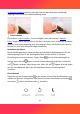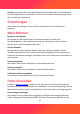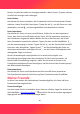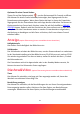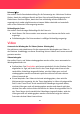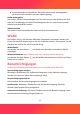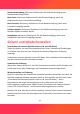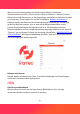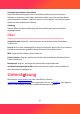User's Manual
Table Of Contents
- Getting started
- Frameo quick setup
- Start using photo frame
- Navigating your photo frame
- Settings
- Support
- Vorbemerkung
- Frameo-Schnelleinrichtung
- Beginnen Sie mit der Verwendung
- Bilderrahmen Bedienung
- Einstellungen
- Mein Rahmen
- Fotos Verwalten
- Meine Freunde
- Anzeige (Option-Übersetzung konnte vom Bilderrahmen abweichen)
- Diashow&Video (Option-Übersetzung konnte vom Bilderrahmen abweichen)
- WLAN
- WLAN zurücksetzen (Option-Übersetzung konnte vom Bilderrahmen abweichen)
- Benachrichtigungen anzeigen
- Benachrichtigungslautstärke
- Netzwerkverbindung: Aktivieren/ Deaktivieren Sie die Benachrichtigung zum Netzwerkverbindung-Status.
- Neue Fotos: Aktivieren/ Deaktivieren Sie die Benachrichtigung, wenn der Bilderrahmen neuer Fotos/Videos empfängt.
- Neue Freunde: Aktivieren/ Deaktivieren Sie die Benachrichtigung, wenn neue Freunde hinzugefügt werden.
- Software Update: Aktivieren/ Deaktivieren Sie die Benachrichtigung, wenn ein Software-Update installiert wurde.
- Neuigkeiten: Aktivieren/ Deaktivieren Sie die Benachrichtigung, wenn neue aufregende Funktionen hinzugefügt werden.
- Sichern und Wiederherstellen
- Hilfe
- Über
- Hinweis: Folgende Optionen-Übersetzungen konnten vom Bilderrahmen abweichen.
- Android Version: Sehen Sie, welche Version von Android auf dem Fotorahmen installiert ist.
- Peer ID: Dies ist eine eindeutige ID für Ihren Fotorahmen. Wenn Sie sich an unseren Kundenservice wenden, geben Sie diese ID bitte mit Ihrer Nachricht an.
- MAC: Zeigt die MAC-Adresse Ihres Frames an.
- Frameo Version: Zeigt an, welche Version der Frameo-Software derzeit auf Ihrem Frame installiert ist.
- Betriebszeit: Zeigt an, wie lange der Fotorahmen eingeschaltet war.
- Auf Aktualisierungen überprüfen: Hiermit können Sie prüfen, ob ein Update für Ihren Fotorahmen verfügbar ist.
- Unterstützung
22
Rahmen füllen
Hier stellen Sie die Standardeinstellung für die Fotoanzeige ein. Aktivieren Sie diese
Option, damit der wichtigste Bereich auf dem Foto rahmenfüllend angezeigt wird.
Deaktivieren Sie diese Option, damit das Foto vollständig auf dem Bildschirm
angezeigt wird, wobei möglicherweise schwarze Balken oberhalb und unterhalb
oder an den Seiten des Fotos angezeigt werden.
Reihenfolge der Fotos
Hier stellen Sie die Anzeige-Reihenfolge für die Fotos ein.
● Nach Datum: Die Fotos werden vom neuesten zum ältesten der Reihe nach
angezeigt.
● Zufallwiedergabe: Die Fotos werden in zufälliger Reihenfolge angezeigt.
Video
Automatische Wiedergabe für Videos (Autom. Wiedergabe)
Hier aktivieren oder deaktivieren Sie die automatische Wiedergabe von Videos in
der Diashow. Unabhängig von dieser Einstellung können Videos auch immer manuell
gestartet werden.
Videowiedergabe
Hier stellen Sie ein, wie Videos wiedergegeben werden sollen, wenn automatische
Wiedergabe aktiviert ist.
● Endlosvideos: Das Einzelvideo wird immer wiederholt, bis der Diashow-Timer
abgelaufen ist. Egal, ob Sie die Zeit für den Timer länger oder kürzer als die
tatsächliche Videolänge eingestellt haben, wird das Video ganz und voll
wiedergegeben werden und danach spielt das nächste Foto oder nächste
Video-Voransicht ab.
● Einmal abspielen: Das Video wird einmal wiedergegeben, dann wird die
Miniaturansicht angezeigt, bis der Timer abgelaufen ist. Wenn die eingestellte
Zeit für den Timer kürzer als die tatsächliche Videolänge eingestellt haben,
wird das Video ganz und voll wiedergegeben werden und danach spielt das
nächste Foto oder nächste Video-Voransicht ab. Wenn die eingestellte Zeit für
den Timer länger als die tatsächliche Videolänge eingestellt haben, wird das
Video ganz und voll wiedergegeben werden und danach zeigt das nächste
Foto oder nächste Video-Voransicht an.